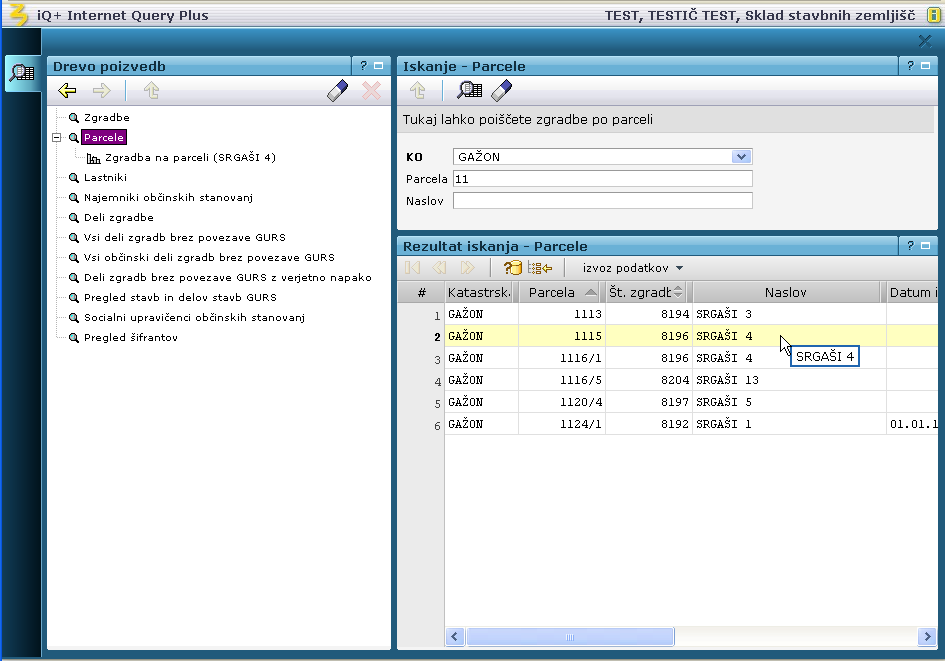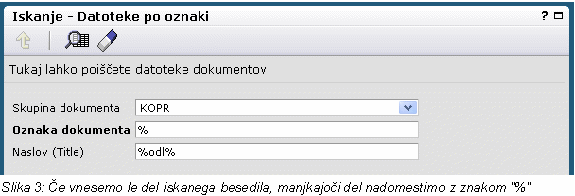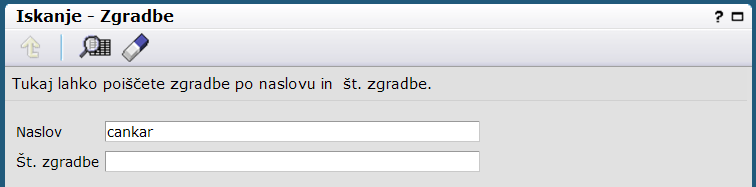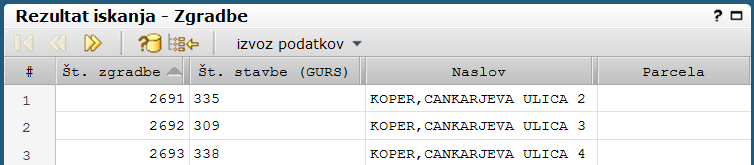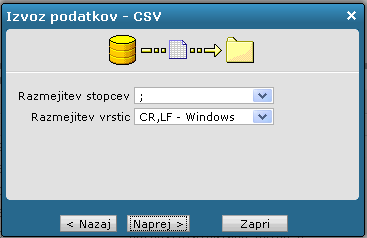|
Navodilo za uporabo iQplus aplikacij za poizvedovanja ver 1.3 (Na voljo je tudi dokument v PDF obliki za izpis na tiskalnik)
Kazalo:
2.1. Orodja za delo z drevesom 2 3.1. Orodja za delo s kriterijem iskanja 2 4.1. Orodja za delo z rezultati iskanja 3 4.1.1. Premikanje med stranmi seznama 3 4.1.2. Štetje rezultatov v seznamu 3 4.1.3. Prikaz detajlnih podatkov izbranega zapisa 3 4.1.4. Premik vseh rezultatov iskanja iz seznama v drevo 4 4.1.5. Razvrščanje zapisov v seznamu 4 4.1.6. Prilagajanje širine stolpca v seznamu 4
1.KAJ JE iQplus?iQplus je okrajšava za »internet query« ogrodje za pripravo poljubnih vpogledov v podatkovne zbirke. Namenjen je hitremu razvoju aplikacij izključno za iskanja in pregledovanja podatkov v podatkovni bazi. Z iQplus aplikacijami podatkov v podatkovnem skladišču ni možno dodajati, spreminjati ali brisati. Vse iQplus aplikacije so sestavljena iz štirih osnovnih gradnikov:
Slika 1- standardni izgled iQplus aplikacije za poizvedovanje 2.DREVO POIZVEDBDrevo poizvedb vsebuje vse poizvedbe po podatkih, ki so vnaprej pripravljene glede na potrebe aplikacije oz. uporabnika. Posamezno poizvedbo uporabimo tako, da jo v drevesu izberemo in nato v ekranu KRITERIJ ISKANJA sprožimo iskanje.
Slika 2 - drevo poizvedb, z izbranimi rezultati v vozliščih Pod vsako sproženo poizvedbo se v DREVESU sproti zgradijo vozlišča/veje s pridobljenimi rezultati. S klikom na poljuben zapis v drevesu, se lahko kasneje vračamo na prikaz pridobljenih rezultatov, ne da bi morali ponovno prožiti poizvedbo. Prikaz vozlišč/vej rezultatov v drevesu si lahko sproti urejamo tako, da posamezna vozlišča/veje odpremo/zapremo za prikaz ali pa z ustreznimi orodji zbrišemo vse ali le nekatere rezultate iz drevesa. 2.1.Orodja za delo z drevesom
3.KRITERIJ ISKANJAVečina vnaprej pripravljenih poizvedb v drevesu omogoča vnos dodatnih kriterijev za iskanje podatkov. Kriterij iskanja je sestavljen iz enega ali več vnosnih polj. Vnos je lahko obvezen ali ne. Vsebina, ki jo vnesemo v polja je lahko prosta ali pa je zanjo vnaprej določena zaloga vrednosti (jo izberemo). Vnesemo lahko le del besede.
Slika 4: Nekatera vnosna polja imajo znak % že vgrajen v obliki %vneseno%, tako da ga ni potrebno posebej pisati Če vsa vnosna polja pustimo prazna (v kolikor to aplikacija dovoljuje), bodo poiskani vsi zapisi. 3.1.Orodja za delo s kriterijem iskanja
4.REZULTAT ISKANJARezultat iskanja so zapisi, ki ustrezajo kriteriju iskanja. Običajno so prikazani v obliki seznama oz. tabele. V primeru, da je podatkov več, kot je vrstic na prikazanem seznamu (tabeli), ima seznam več strani, ki jih listamo.
4.1.Orodja za delo z rezultati iskanja4.1.1.Premikanje med stranmi seznama
Če
je zapisov več, kot je vrstic na strani seznama (tabele), nam orodja
4.1.2.Štetje rezultatov iskanja v seznamu
Orodje vrne število vseh zapisov. Oblaček lahko poljubno premaknemo, s klikom na x ali kamorkoli izven oblačka, ga zapremo. 4.1.3.Prikaz detajlnih podatkov izbranega zapisaS klikom v vrstico seznama izberemo zapis. Odpre se ekran DETAJL REZULTATA, kjer so prikazani vsi podatki zapisa. Istočasno se prikazani zapis zabeleži tudi v drevo pod pripadajočo poizvedbo. 4.1.4.Premik vseh rezultatov iskanja iz seznama v drevo
Orodje vse zapise iz seznama naenkrat prenese v drevo. Če je v seznamu preveč zapisov (30), prenos ne uspe. Posamezen zapis prenesemo v drevo tako, da ga izberemo s klikom v vrstico seznama. Pri tem se tudi odpre ekran DETAJL REZULTATA. 4.1.5.Razvrščanje zapisov v seznamu
Trikotni znak na desnem robu stolpca označuje možnost razvrščanja zapisov po tem atributu in trenutni način razvrščanja (naraščajoče oz. padajoče). Vsak naslednji klik na ime stolpca bo obrnil način razvrščanje. 4.1.6.Prilagajanje širine stolpca v seznamu
Zgrabimo desni rob stolpca pri nazivu in ga poljubno premaknemo. 4.1.7.Izpis/izvoz zapisov iz seznama
Vse zapise iz seznama lahko izvozimo za obdelavo z drugimi orodji in za izpis. Izvoz podatkov podpira dva tipa datotek:
Pred izvozom podatkov lahko določimo ali naj se izvozijo tudi nazivi stolpcev ter kriterij iskanja ter v primeru datoteke tipa CSV, posebni znak za ločilo (predlagan je standardni znak »podpičje«)
5.DETAJL REZULTATAS klikom na izbrani zapis v seznamu, ki ga dobimo kot REZULTAT ISKANJA, se odpre detajlni prikaz vseh podatkov. Na detajlnem prikazu je lahko več podatkov, kot je stolpcev v seznamu. Iz
detajlnega ekrana se lahko vrnemo na seznam z orodjem
3 PORT, informacijski inženiring d.o.o. Koper |